「#インスタ風加工」がすごく流行りましたが、今は「ロック画面風の加工」が徐々に流行りつつあるのは知っていましたか?
超簡単にこの加工ができるので、ご紹介します♡
ロック画面のスクショを撮る
まずはロック画面の素材が必要なので、スクショを撮るのですが、意外と重要なのが“Enter Passcode”という文言。
これが日本語だと「パスコードを入力」で少しダサいのです。
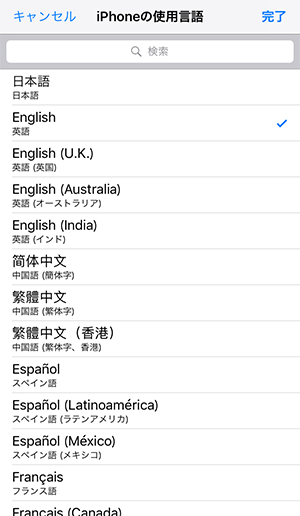
なのでまずは、iPhoneの言語設定を日本語から英語に変更します。
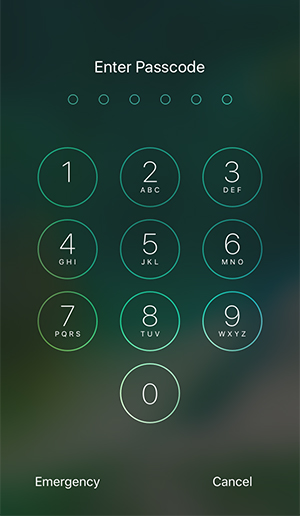
その後にスクショしたのがこちらのロック画面。Touch IDを使っている人は「Touch ID」という単語が追加表示されるので、気になる人はTouch IDもオフにしておくといいですね。
初級編:ロック画面と画像2枚で加工
流行りのロック画面風の加工には、初級編と上級編の2パターンがあるので、両方ご紹介していきます。
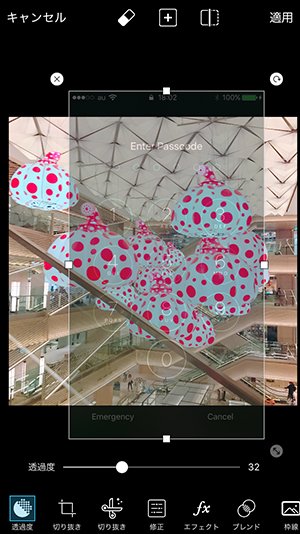
使うのは「PicsArt(ピクスアート)」というアプリ。
まずベースとなる画像を開いたら、さっきスクショした画像を追加し、ベースの画像が透けるように透過させます。
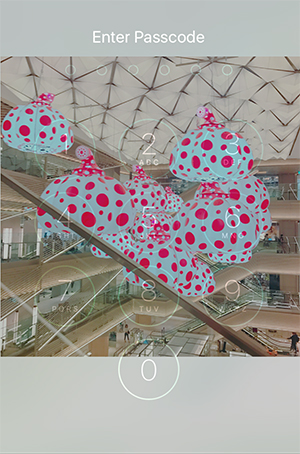
ただ画像を透過させて重ねるだけなのでとても簡単に作ることができました☆
上級編:ボタンに様々な画像を重ねて加工
次の上級編では、1、2などの数字ボタンに様々な画像を重ねて加工していきます。
少し手間がかかりますが、気にいるロック画面が作れるはず。
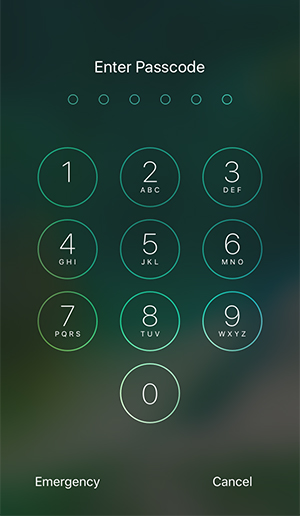
まずはロック画面のスクショを開きます。
先ほどの透過させた画像をベースにしても良いかもしれません。

そうしたら[写真を追加]機能を使い、数字ボタンにはめ込みたい画像を選択します。
次に[図形クロップ]という機能をタップし、丸い囲みで追加した写真を切り取りましょう!
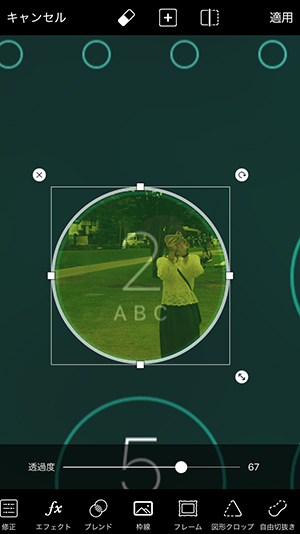
丸く切り取れたら、ベースの画像を拡大し、数字ボタンにハマるように追加した画像の大きさを調整。数字が透けるように透過度を下げます。
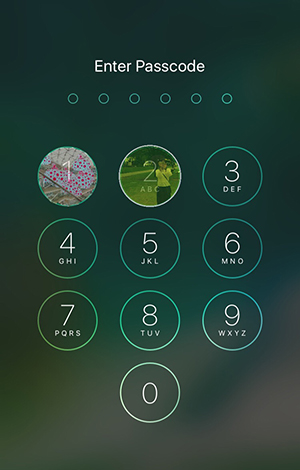
全体的に見るとこんな雰囲気。残りの数字ボタン全てに画像をはめ込んだら、華やかなロック画面に仕上がりそうですね♡
上級編もそこまで難しい操作はないので、気になる人はぜひ加工してみてくださいね。
【関連記事】



 anju
anju
